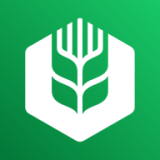同过下面的加快显示速度小编觉得还不够,因为预览窗口画面太小了,小编还有个放大窗口的方法分享给大家:win系统如何放大桌面任务栏预览窗口
如果预览窗口不显示的话还有相应的解决办法:win7系统任务栏不显示预览窗口怎么办
回归正题|:加快预览窗口显示速度的具体方法
1、按下“Win+R”呼出运行,输入“regedit”后回车打开注册表编辑器;
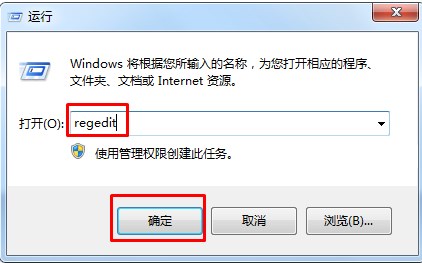
2、在注册表中,依次展开“HKEY_CURRENT_USER—Software—Microsoft —Windows—CurrentVersion—Explorer—Advanced”;
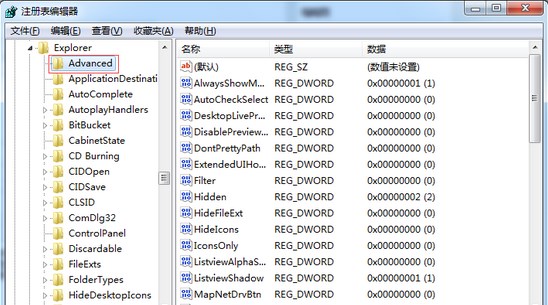
3、点击“Advanced”项后,在窗口右边,单击右键,选择“新建”——“DWORD(32-位)值”,将该值命名为“ThumbnailLivePreviewHoverTime”;
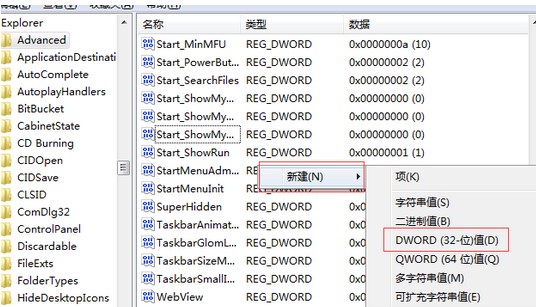
4、双击打开刚创建的“ThumbnailLivePreviewHoverTime”,对里面的数值数据进行修改,输入500就等于是0.5秒,以此类推,可以自行设置,设置完之后,点击确定,然后重启计算机就可以看到效果。

经过小编亲测,这个方法还是很有效果的,大家在设置之后不妨收藏一下